Как исправить ошибку «Другой экземпляр запущен» в Windows 10
Если вы какое-то время использовали операционную систему Windows, вы, возможно, знаете, что операционная система полна ошибок. Мы уверены, что вы хоть раз в жизни сталкивались с ошибками Windows BSOD. Однако Microsoft быстро выпускает обновления, в которых исправляются предыдущие ошибки.
Ошибки Windows бывают двух типов: те, которые не приносят большого вреда, и те, которые не позволяют пользователям войти в систему. Некоторые ошибки не позволяют пользователям запускать приложения, такие как «Другой экземпляр запущен». Итак, если вы также получаете сообщение об ошибке при запуске какого-либо программного обеспечения, мы решили обсудить здесь все, что касается сообщения об ошибке Windows 10 «Другой экземпляр запущен».
Способы исправить ошибку «Другой экземпляр запущен» в Windows 10
Итак, что такое ошибка «Выполняется другой экземпляр» и почему она возникает? Другой экземпляр запущенного программного обеспечения означает, что установщик уже находится в фоновом режиме. Таким образом, пользователям необходимо закрыть и убить запущенный процесс, чтобы исправить сообщение об ошибке. Итак, здесь мы обсудили несколько лучших способов исправить сообщение об ошибке «Другой экземпляр запущен».
1. Удалите Ad-Aware Web Companion
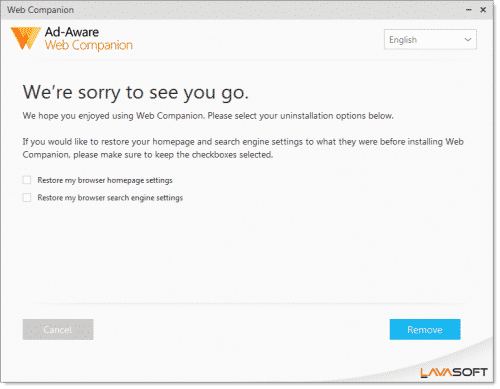
Программы для Windows, мобильные приложения, игры - ВСЁ БЕСПЛАТНО, в нашем закрытом телеграмм канале - Подписывайтесь:)
Если вы получаете сообщение об ошибке «Другой экземпляр запущен» каждый раз при запуске компьютера, вы должны удалить веб-компаньон Ad-Aware. Для тех, кто не знает, Ad-Aware — это инструмент для защиты от шпионского ПО, но лишь немногие пользователи сообщили, что они исправили сообщение об ошибке после удаления веб-компаньона Ad-Aware.
Итак, чтобы удалить Ad-Aware Web Companion с компьютера с Windows 10, перейдите в «Панель управления»> «Программы и компоненты». Теперь найдите и удалите Ad-Aware Web Companion из списка установленных программ. После этого перезагрузите компьютер, и вы больше не будете получать сообщение об ошибке «Другой экземпляр запущен».
2. Найдите и закройте процесс в диспетчере задач.

Если вы получаете сообщение об ошибке «Выполняется другой экземпляр» при запуске какого-либо определенного программного обеспечения, вам необходимо закрыть это программное обеспечение. Даже если программное обеспечение не работает в фоновом режиме, откройте диспетчер задач и проверьте вкладку процессов.
Некоторое программное обеспечение работает в фоновом режиме без вывода сообщений, что приводит к сообщению об ошибке «Выполняется другой экземпляр». Итак, откройте диспетчер задач и закройте процесс, связанный с запущенным программным обеспечением.
3. Перезагрузите компьютер
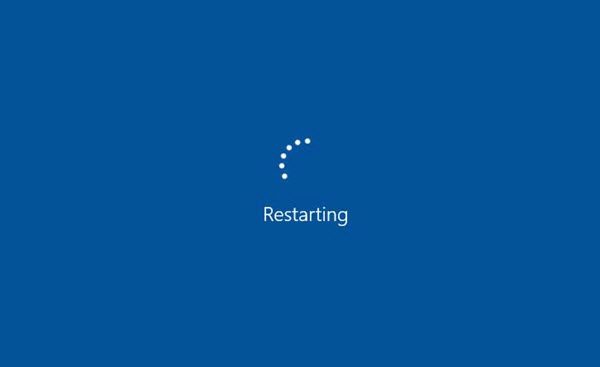
Если вы получаете сообщение об ошибке «Другой экземпляр запущен» даже после закрытия фонового процесса, вам необходимо перезагрузить компьютер. Простой перезапуск может исправить большинство ошибок Windows, включая запуск другого экземпляра.
Итак, прежде чем следовать следующим методам, перезагрузите компьютер и проверьте, сохраняется ли ошибка. Если вы все еще получаете сообщение об ошибке после перезапуска, следуйте следующим методам.
4. Переустановите проблемное программное обеспечение
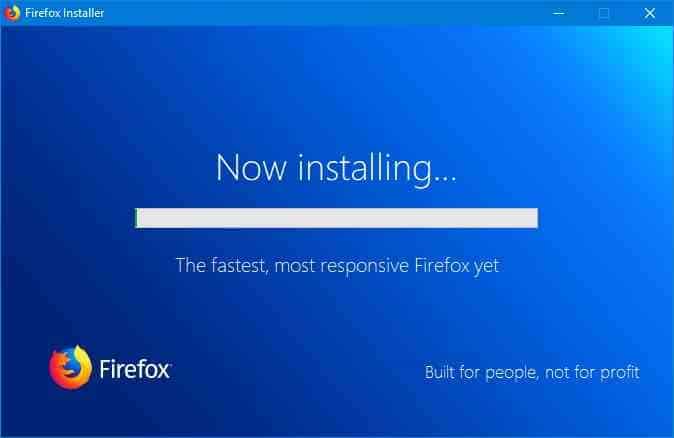
Мы уверены, что остановка проблемного процесса из диспетчера задач исправила бы сообщение об ошибке «Выполняется другой экземпляр». Однако, если он все еще появляется, необходимо переустановить проблемное программное обеспечение.
Итак, перейдите в Панель управления> Программы и компоненты и удалите проблемное программное обеспечение из списка. После удаления установите его снова. Это, вероятно, исправит сообщение об ошибке «Другой экземпляр запущен» в Windows 10.
5. Создайте новую учетную запись пользователя
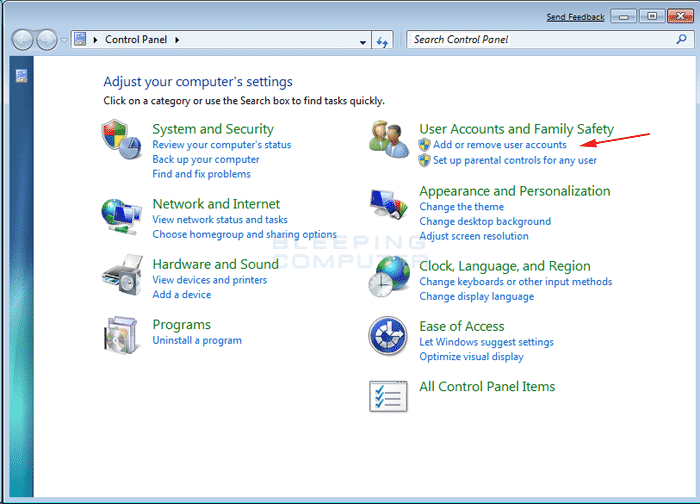
Если вы обнаружите проблемное программное обеспечение или процесс, связанный с сообщением об ошибке «Другой экземпляр запущен», вам не нужно создавать новую учетную запись пользователя. Однако, если вы не можете найти проблемный процесс или программное обеспечение, вы можете создать новую учетную запись пользователя Windows 10.
Таким образом, вы получите отдельную учетную запись, а поскольку новая учетная запись пользователя не будет связана со старой, вы не получите сообщение об ошибке «Выполняется другой экземпляр». Чтобы создать новую учетную запись пользователя Windows 10, следуйте этой статье.
Итак, это лучшие способы исправить сообщение об ошибке «Выполняется другой экземпляр» в Windows 10. Если вам известен какой-либо другой способ исправить сообщение об ошибке, сообщите нам об этом в поле для комментариев ниже.
Программы для Windows, мобильные приложения, игры - ВСЁ БЕСПЛАТНО, в нашем закрытом телеграмм канале - Подписывайтесь:)






